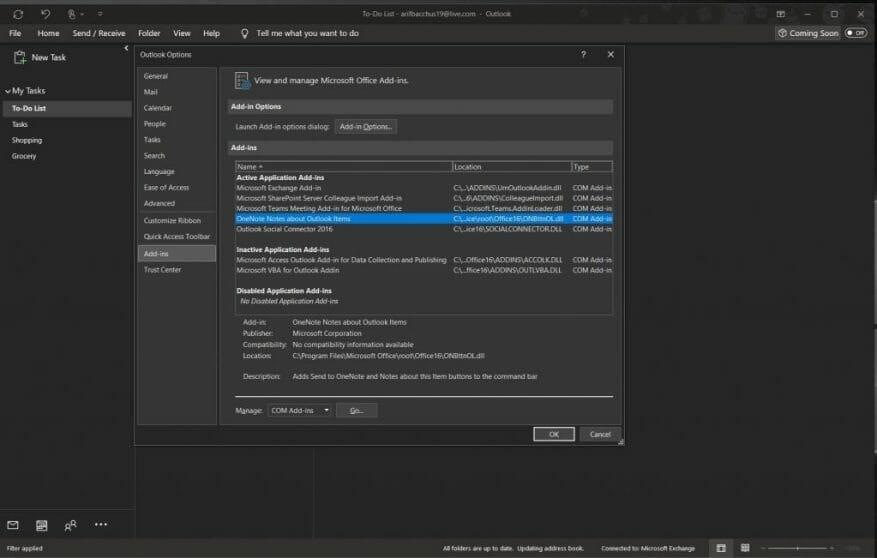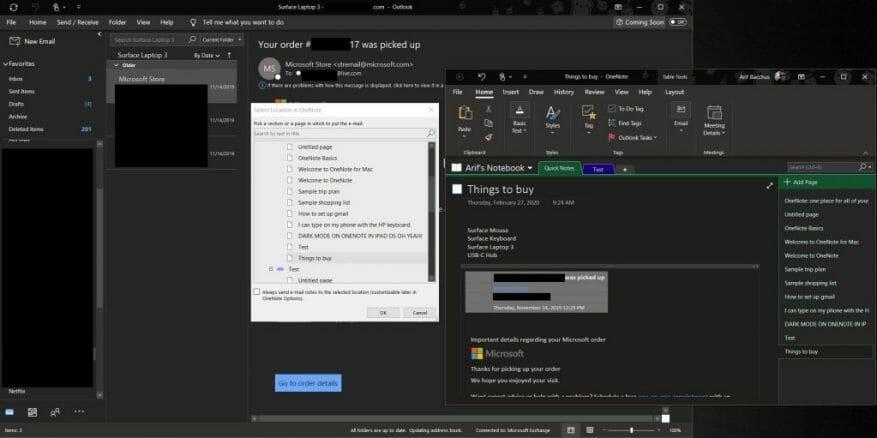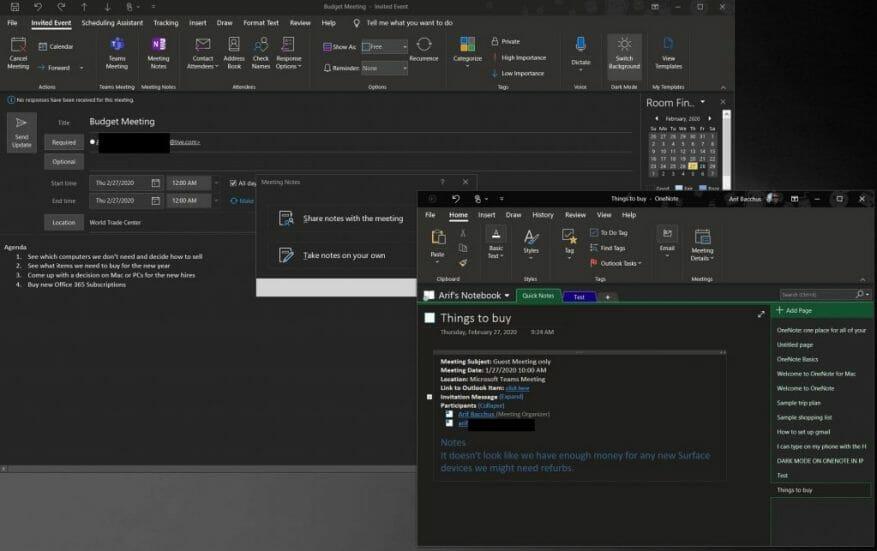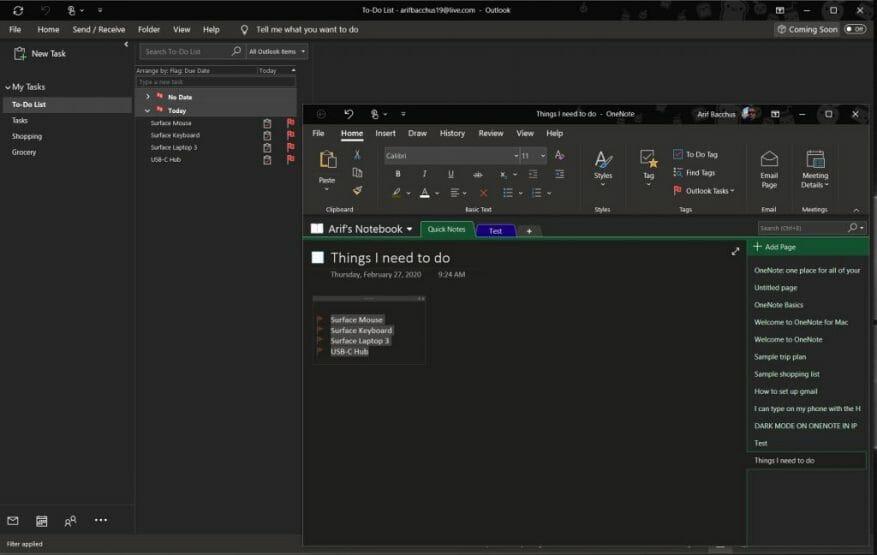Hvis du bruker OneNote 2016, er det én fordel med skrivebordsappen sammenlignet med motparten som er tilgjengelig på Microsoft Store eller MacOS App Store. Mens du skriver e-post eller andre ting på Outlook, kan du snu dem og legge dem inn i OneNote-notatboken. I denne veiledningen viser vi deg hvordan du kan gjøre det, og litt til, slik at du kan bruke Microsofts notatoppgaveapp til produktivitetsfordelen din.
Slik sikrer du at OneNote 2016-tillegget er aktivt i Outlook
Til å begynne med vil du være sikker på at OneNote-tillegget er aktivt i Outlook. Hvis den er aktiv, bør du se et OneNote-ikon i Hjem-fanen i Outlook rett under Bevege seg. Dette er vanligvis på som standard, men hvis det ikke er det, må du kanskje aktivere det i Outlook-innstillingene. Dette er hvordan.
- Klikk på Fil-fanen
- Klikk Alternativer til venstre
- Klikk Tillegg
- Klikk Administrer Com-tillegg nederst på siden. Klikk deretter Gå.
- Pass på at boksen for OneNote-merknader om Outlook-elementer er merket av og klikk OK.
Når den er aktivert, er du i gang. Vi skal vise deg tre ting i denne veiledningen. I den første delen skal vi se på hvordan du sender en Outlook-e-post til OneNote 2016. Deretter viser vi deg hvordan du kan sende møter til OneNote 2016, og ta notater som du kan sende ut til alle andre. Til slutt vil vi gi en titt på hvordan du kan bruke OneNote til å legge til en ny oppgave i Outlook-oppgavelisten. La oss grave inn!
Slik sender du Outlook-elementet ditt til OneNote 2016
Nå som OneNote-tillegget er aktivt, vil du kunne sende e-posten du har jobbet i Outlook til OneNote. Å gjøre dette er en rask og enkel prosess. Det kan til og med hjelpe deg med å bli mer produktiv, siden du vil ha en kopi av e-posten tilgjengelig i OneNote-notatboken under et møte der du vanligvis kan ta notater og merke enkelte elementer. Du kan også bruke denne metoden som en måte å sikkerhetskopiere og lagre en kopi av e-postene dine i OneNote Notebook.
For å komme i gang er alt du trenger å gjøre å åpne en e-post du vil sende til OneNote. Etter det klikker du på Hjem fanen og velg OneNote under Bevege seg seksjon. Du bør da se en popup som spør deg hvor du skal sende den. Velg den spesifikke notatboken, og klikk deretter OK. Når du har gjort det, vil e-posten automatisk bli satt inn i OneNote-notisboken du valgte. OneNote 2016 åpnes også, og du vil kunne se på e-posten i notatblokken.
Slik sender du et Outlook-møte til OneNote 2016
Å sende e-post til OneNote er bare starten. Du kan også legge til et møte i OneNote. Dette vil hjelpe deg å spare tid, og du vil kunne koble til et møte du har i kalenderen, ta notater og e-post disse notatene til de andre personene i møtet, alt på samme tid. Dette er hvordan.
Til å begynne med vil du finne møtet du vil legge til i OneNote. Åpne kalenderen din i Outlook, og dobbeltklikk på den for å åpne møtet, og sjekk Invitert arrangement vindu. Du bør se et alternativ for OneNote Møtenotater under Møte fanen.
Du vil klikke på dette og deretter velge ett av de to alternativene: Del notater med møtet eller Tta notater på egen hånd. For å dele notater med møtet må du ha en delt OneNote-notatbok allerede konfigurert. Hvis du velger å ta notater på ditt eget alternativ, vil disse notatene bare eksistere i din private notatbok til du deler dem via e-post. Dette er alternativet vi bruker.
Når du velger alternativet ditt, blir du bedt om å velge hvilken notatbok du vil at møtenotatene skal åpne i. Velg ett, og klikk deretter OK. Du bør da skrive inn notatene dine nedenfor der det står Notater. Når du er ferdig, vil du klikke på E-postside knappen under E-post delen av båndet. Dette vil da sende deg tilbake til Outlook, hvor du vil se en tradisjonell e-post som har møteinformasjon og deltakere øverst og dine nylig lagt til notater nederst.
Hvordan lage Outlook-oppgaver i OneNote
Å lage Outlook-oppgaver i OneNote 2016 er den enkleste oppgaven av dem alle (ingen ordspill.) For å komme i gang med dette, vil du starte et nytt notat i OneNote. Du vil imidlertid være sikker på at du velger To Do Tag alternativet fra Tags-delen av Hjem fanen.
Når du er ferdig, kan du lage en liste over elementer som vanlig. Når listen er fullført, vil du markere alt og gå tilbake til Hjem fanen. Se etter alternativet som sier Outlook-oppgaver og velg det. Du kan deretter velge en dag for oppgaven. Som en påminnelse kan du alltid slette oppgaven ved å markere alt, gå tilbake til denne menyen og velge Slett Outlook-oppgave.
Når du går tilbake til Outlook, kan du se oppgaven du nettopp opprettet i Outlook ved å gå til navigasjonslinjen nederst til høyre på skjermen og klikke på . . . knapp. Et alternativ for Oppgaver skal da vises. Klikk på den, så ser du oppgaven din! Alternativt kan du også se oppgaven ved å markere den i OneNote 2016 og klikke Åpne Task i Outlook. Dette lar deg også redigere den for å endre datoen eller legge til flere detaljer.
Hvordan bruker du OneNote 2016?
Dette er de tre beste måtene å bruke OneNote 2016 til din egen produktivitetsfordel. Selv om UWP-versjonen av OneNote er veien å gå i disse dager, har OneNote 2016 åpenbart flest koblinger til Outlook og resten av Office 365. Det går ingen vei, og Microsoft vil slå sammen kodebasene over tid, med utvidet støtte gjennom 2025. Hvordan bruker du OneNote 2016? Gi oss beskjed i kommentarene nedenfor.
FAQ
Hvordan laster jeg ned 32-biters utgaven av OneNote 2016?
Hvis du bruker en 32-biters utgave av Microsoft Office: 1. Installer og aktiver utgaven av Microsoft Office 2019 eller Office 365. 2. Klikk her for å laste ned 32-biters utgaven av OneNote 2016 for Windows.
Bør du fortsatt bruke OneNote 2016 over den nye OneNote UWP?
Hvis du fortsatt foretrekker å bruke OneNote 2016 fremfor den nye OneNote UWP-appen, annonserte Microsoft noen dårlige nyheter i går. Senere i år vil OneNote for Windows 10 erstatte OneNote-skrivebordet i Office 2019 og bli den mest oppdaterte versjonen av OneNote.
Hva skjedde med OneNote 2016 på Windows 10?
Etter å ha installert Microsoft Office 2019 eller Office 365 på en PC som kjører en hvilken som helst utgave av Windows 10, ser det ut til at OneNote 2016 mangler fra listen over installerte skrivebordsapplikasjoner. På datamaskiner som kjører Windows 10, er den nye OneNote for Windows 10-appen den anbefalte versjonen av OneNote.
Må jeg installere OneNote 2016 med Office 2019?
Som standard vil ikke Office 2019 og Office 365 automatisk installere OneNote 2016 skrivebordsversjonen, men hvis du fortsatt trenger eller foretrekker å bruke denne versjonen, kan du laste den ned separat og bruke den sammen med de nye Office 2019-appene dine. Hvis du bruker en 32-biters utgave av Microsoft Office:
Hva skjedde med Microsoft OneNote 2016?
I april 2018 kunngjorde Microsoft at OneNote 2016 skulle bort. De fikk mange tilbakemeldinger fra folk som brukte OneNote, og omtrent 18 måneder senere kunngjorde de at den ble værende.
Kommer OneNote tilbake til Windows 10?
De fikk mange tilbakemeldinger fra folk som brukte OneNote, og omtrent 18 måneder senere kunngjorde de at den ble værende. SÅ, vi har to OneNote desktop-apper for Windows 10 – «OneNote 2016/2019» inkludert med de andre Office-appene og «OneNote for Windows 10» som er tilgjengelig gjennom Microsoft Store på Windows 10.
Hva er 64-biters versjonen av OneNote i office 2019?
Hvis du bruker en 64-biters utgave av Windows og en 64-biters versjon av Office 2019 eller Microsoft 365, installeres 64-bitersversjonen av OneNote automatisk, ellers får du 32-bitersversjonen. For mer informasjon, se Vanlige spørsmål om OneNote i Office 2019 og Microsoft 365.
Kan jeg bruke Microsoft OneNote på Windows 11?
Microsoft anbefaler å bruke Office OneNote-appen, ikke Universal Windows-appen.UWP-appen vil ikke være inkludert i Windows 11. Hvis du ikke eier Office eller installerte den før mars 2020, kan du laste ned OneNote 2016/2019 fra Installer eller reinstaller OneNote 2016 for Windows .
Finnes det en gratisversjon av OneNote 2016?
Det er fortsatt en gratisversjon av OneNote 2016 Desktop tilgjengelig for nedlasting. Den mangler muligheten til å lagre notatbøker lokalt og alle tilkoblinger til MS Office som å lage Outlook-oppgaver, men bortsett fra det er det hele OneNote 2016.
Hva skjedde med OneNote 2016/2019?
OneNote 2016/2019 ble fjernet fra nye Office-installasjoner er igjen inkludert i nye Office-installasjoner (fra mars 2020). Microsoft anbefaler å bruke Office OneNote-appen, ikke Universal Windows-appen. UWP-appen vil ikke være inkludert i Windows 11.
Må jeg kjøpe Microsoft Office-pakken for å bruke OneNote?
Nei, du trenger ikke kjøpe Office-pakken. Det er fortsatt en gratisversjon av OneNote 2016 Desktop tilgjengelig for nedlasting. Den mangler muligheten til å lagre notatbøker lokalt og alle tilkoblinger til MS Office som å lage Outlook-oppgaver, men bortsett fra det er det hele OneNote 2016.
Er OneNote for Windows 10 inkludert i Windows 10?
OneNote for Windows 10 følger med alle utgaver av Windows 10, samt Office 365 og Office 2019. OneNote 2016 er imidlertid fortsatt valgfritt tilgjengelig for de som trenger det, og det kan brukes side ved side med nyere Windows 10 app.